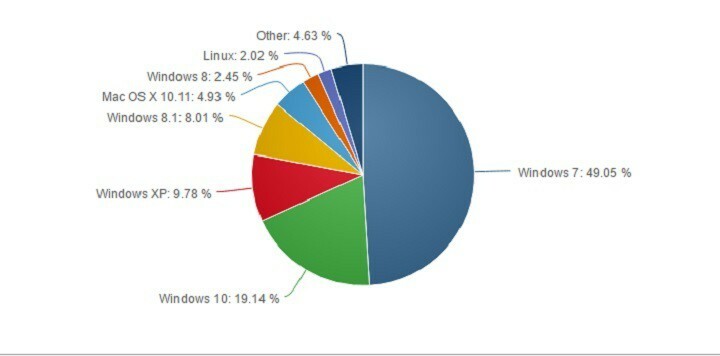შეცდომების გამოსასწორებლად, ხელახლა დააინსტალირეთ დაზარალებული აპი
- Upc.exe არის შესრულებადი ფაილი, რომელიც არის Ubisoft-ის მიერ შემუშავებული Ubisoft Game Launcher პროგრამული უზრუნველყოფის ნაწილი.
- ის ემსახურება როგორც პლატფორმას Ubisoft თამაშების მართვისა და გაშვებისთვის თქვენს კომპიუტერში.

Xდააინსტალირეთ ჩამოტვირთვის ფაილზე დაწკაპუნებით
- ჩამოტვირთეთ Fortect და დააინსტალირეთ თქვენს კომპიუტერზე.
- დაიწყეთ ხელსაწყოს სკანირების პროცესი მოძებნეთ კორუმპირებული ფაილები, რომლებიც თქვენი პრობლემის წყაროა.
- დააწკაპუნეთ მარჯვენა ღილაკით დაიწყეთ რემონტი ასე რომ, ხელსაწყოს შეუძლია დაიწყოს ფიქსაციის ალგორითმი.
- Fortect ჩამოტვირთულია 0 მკითხველი ამ თვეში.
თუ თქვენ შეგხვედრიათ upc.exe თქვენს სამუშაო მენეჯერზე და გაინტერესებთ რა არის ეს, მაშინ ეს სახელმძღვანელო დაგეხმარებათ!
ჩვენ შევისწავლით ფაილის დანიშნულებას, მის გამოყენებას, შეცდომის საერთო სცენარებს და მათ ეფექტურად გამოსწორების გადაწყვეტილებებს.
რა არის upc.exe?
Upc.exe არის ფაილი, რომელიც ნაპოვნია Ubisoft Game Launcher დირექტორიაში, რომელიც პასუხისმგებელია Ubisoft თამაშების მართვაზე თქვენს კომპიუტერზე.
ფაილი სპეციალურად მდებარეობს შიგნით C:\Program Files (x86)\Ubisoft\Ubisoft თამაშის გამშვები დირექტორია.

მიუხედავად იმისა, რომ Upc.exe გადამწყვეტ როლს თამაშობს Ubisoft Game Launcher-ის ფუნქციონირებაში, არის შემთხვევები, როდესაც შეიძლება მოხდეს შეცდომები.
ეს შეცდომები შეიძლება გამოვლინდეს როგორც ავარია, შეცდომის შეტყობინებები ან მოულოდნელი ქცევა, რომელიც ზოგადად გამოწვეულია დაზიანებული ფაილები, მავნე პროგრამების ინფექცია, კონფლიქტები სხვა პროგრამულ უზრუნველყოფასთან ან Ubisoft თამაშის მოძველებული ვერსიები გამშვები.
პრობლემების მოგვარების გაფართოებულ ნაბიჯებზე ჩართვამდე, თქვენ უნდა გაითვალისწინოთ შემდეგი შემოწმებები:
- გადატვირთეთ კომპიუტერი.
- ხელახლა გაუშვით Ubisoft Connect.
- არასასურველი პროგრამების დეინსტალაცია.
- ხელახლა დააინსტალირეთ დაზარალებული თამაში ან აპლიკაცია.
- გაუშვით ანტივირუსული სკანირება. თუ ვირუსი შენიღბულია ფაილის სახელის ქვეშ, ის აღმოაჩენს მას.
როგორც კი შეასრულებთ მათ, გადადით პრობლემების მოგვარების დეტალურ მეთოდებზე.
1. გაუშვით SFC და DISM სკანირება
- დააჭირეთ ფანჯრები გასაღები, ტიპი სმდდა დააწკაპუნეთ Ადმინისტრატორის სახელით გაშვება.

- ჩაწერეთ შემდეგი ბრძანება სისტემის ფაილების შესაკეთებლად და დააჭირეთ შედი:
sfc/scannow
- დაელოდეთ სკანირების დასრულებას და დააკოპირეთ და ჩასვით შემდეგი ბრძანება Windows OS გამოსახულების ფაილების აღსადგენად და დააჭირეთ შედი:
Dism /Online /Cleanup-Image /RestoreHealth
- მას შემდეგ, რაც ბრძანება წარმატებით შესრულდება, გადატვირთეთ კომპიუტერი, რათა ცვლილებები ძალაში შევიდეს.
2. შეამოწმეთ თამაშის ფაილები
- დააჭირეთ ფანჯრები გასაღები, ტიპი ubisoft დაკავშირება და დააწკაპუნეთ გახსენით.

- ჩართულია Ubisoft Connect, დააწკაპუნეთ თამაშები.

- აირჩიეთ თამაში, რომელიც იწვევს პრობლემას და დააწკაპუნეთ Თვისებები.

- ახლა დააწკაპუნეთ გადაამოწმეთ ფაილები ღილაკი. Ubisoft Connect დაიწყებს პროცესს; დაელოდეთ მის დასრულებას.
- როგორ ჩაკეტოთ ან განბლოკოთ კლავიატურა Windows 10 და 11-ზე
- რა არის IBtSiva.exe და უნდა წაშალოთ იგი?
- რა არის WRSA.exe და უნდა წაშალოთ იგი?
3. ხელახლა დააინსტალირეთ Ubisoft Connect გამშვები
- დაჭერა ფანჯრები+ რ გასახსნელად გაიქეცი დიალოგური ფანჯარა.

- ტიპი appwiz.cpl და დააწკაპუნეთ კარგი გასახსნელად პროგრამები და ფუნქციები ფანჯარა.
- გადაახვიეთ დაინსტალირებული პროგრამების სიაში, იპოვეთ Ubisoft Connectდა აირჩიეთ დეინსტალაცია/შეცვლა.

- მიჰყევით ეკრანზე მითითებებს თქვენი კომპიუტერიდან Uplay-ის დეინსტალაციისთვის.
- Ესტუმრეთ Ubisoft-ის ოფიციალური საიტი და დააწკაპუნეთ ჩამოტვირთეთ კომპიუტერისთვის რომ ჩამოტვირთოთ უახლესი ვერსია Ubisoft Connectტ.

- ჩამოტვირთვის შემდეგ გაუშვით ინსტალერი და აირჩიეთ ენა, შემდეგ დააწკაპუნეთ კარგი.

- მიჰყევით ინსტალაციის მოთხოვნებს, რათა ხელახლა დააინსტალიროთ Uplay თქვენს კომპიუტერში.
Upc.exe არის Ubisoft Game Launcher-ის გადამწყვეტი კომპონენტი; ამიტომ, ამ ფაილთან დაკავშირებულმა შეცდომებმა შეიძლება შეაფერხოს თამაშის გამშვების ფუნქციონირება.
ზემოთ ნახსენები გადაწყვეტილებები შეიძლება იმუშაოს ყველა ზოგად საკითხზე და სცენარზე; თუმცა, კონკრეტული შეცდომებისთვის, შეიძლება დაგჭირდეთ დაუკავშირდეთ Ubisoft მხარდაჭერა შემდგომი დახმარებისთვის.
თუ სხვა პრობლემების წინაშე დგახართ, მაგ Ubisoft Connect არ მუშაობს თქვენს კომპიუტერზე, გირჩევთ გაეცნოთ რეკომენდებულ გადაწყვეტილებებს პრობლემის მოსაგვარებლად.
გთხოვთ მოგვაწოდოთ ნებისმიერი ინფორმაცია, რჩევა და თქვენი გამოცდილება ამ საკითხთან დაკავშირებით კომენტარების განყოფილებაში ქვემოთ.
ჯერ კიდევ გაქვთ პრობლემები?
სპონსორირებული
თუ ზემოხსენებულმა წინადადებებმა არ გადაჭრა თქვენი პრობლემა, თქვენს კომპიუტერს შეიძლება შეექმნას Windows-ის უფრო სერიოზული პრობლემები. ჩვენ გირჩევთ აირჩიოთ ყოვლისმომცველი გადაწყვეტა, როგორიცაა ფორტექტი პრობლემების ეფექტურად გადასაჭრელად. ინსტალაციის შემდეგ, უბრალოდ დააჭირეთ ნახვა და შესწორება ღილაკს და შემდეგ დააჭირეთ დაიწყეთ რემონტი.